DiskGenius可以帮助用户们清理自己电脑上的故障,例如蓝屏、死机等等问题,还可以设置其他的功能,那么DiskGenius怎么设置Bios启动项?下面就一起来看看吧。

设置Bios启动项教程分享
1、首先,我们需要在电脑中找到diskgenius的图标,并点击进入软件主界面。
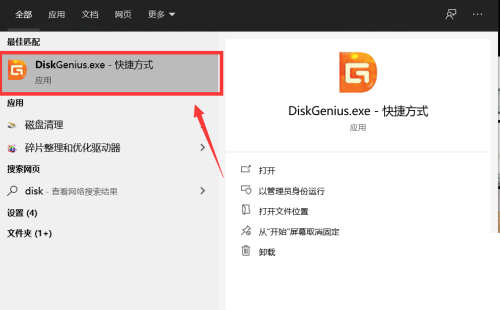
2、然后在软件主界面的上方,点击工具选项卡,点击后会弹出工具菜单。
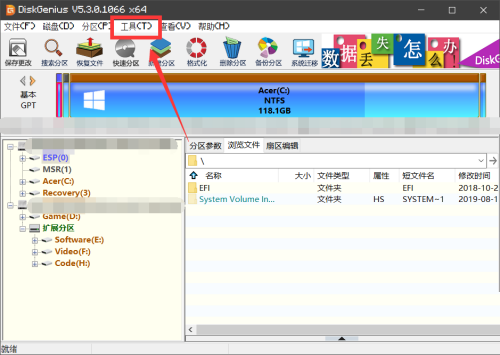
3、接着在工具菜单的下方,点击UEFI BIOS启动项选项,进入选项设置界面。
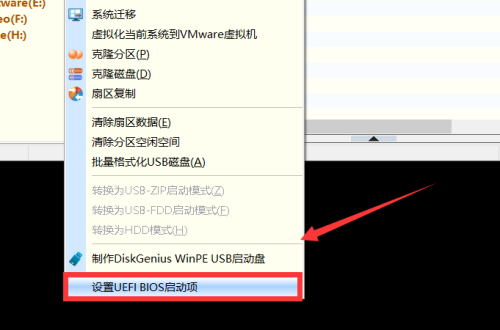
4、在弹出的设置界面中,我们可以点击添加或者删除按钮,进行BIOS启动项的设置。
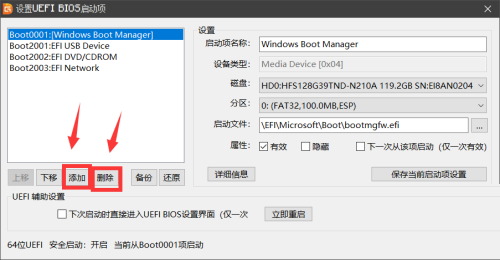
5、最后,设置完成以后,点击右侧的保存当前启动项设置选项即可设置完成。
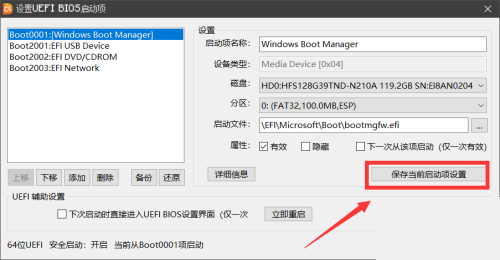
文明上网,理性发言,共同做网络文明传播者